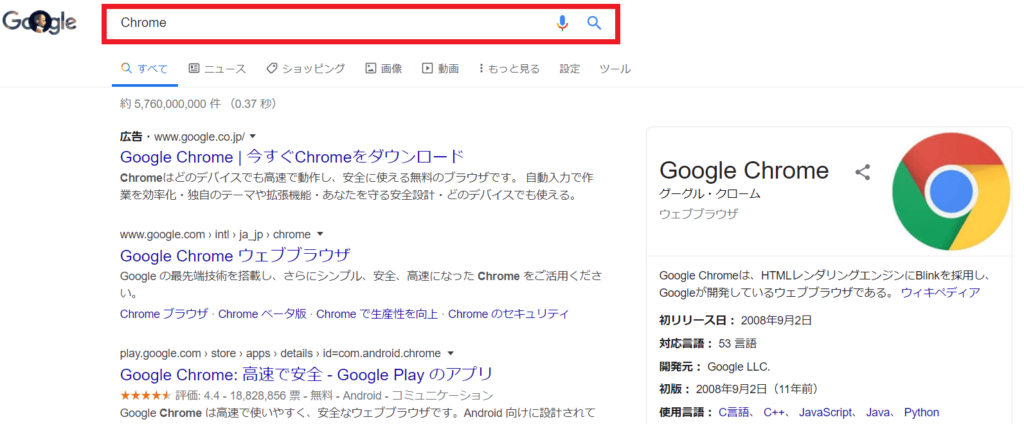Google Chromeとは…?
世界で最も利用されているGoogleのWeb ブラウザ※です。(インストールは無料です)
※ブラウザ…スマホやパソコンでWebサイトを観覧するためのソフトのこと。
ブラウザの種類には、「Google chrome」の他にWindowsのパソコンに元から入っている「Internet Explorer(IE)」や「Safari」、「Firefox」等があります。
Google Chromeのインストール方法
①下記リンクを開きます。
https://www.google.com/chrome/browser/desktop/index.html
②[Chromeをダウンロード]をクリックします。
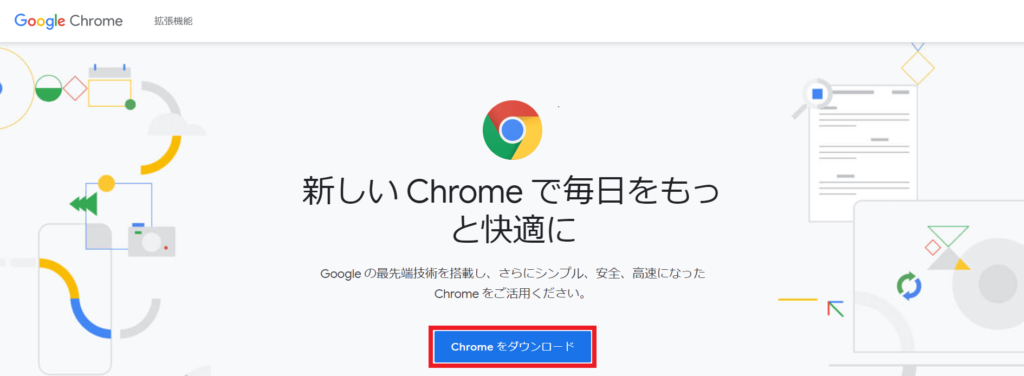
③「Chrome for Macをダウンロード」という画面が表示されますので、利用規約を確認し、[同意してインストール]をクリックします。
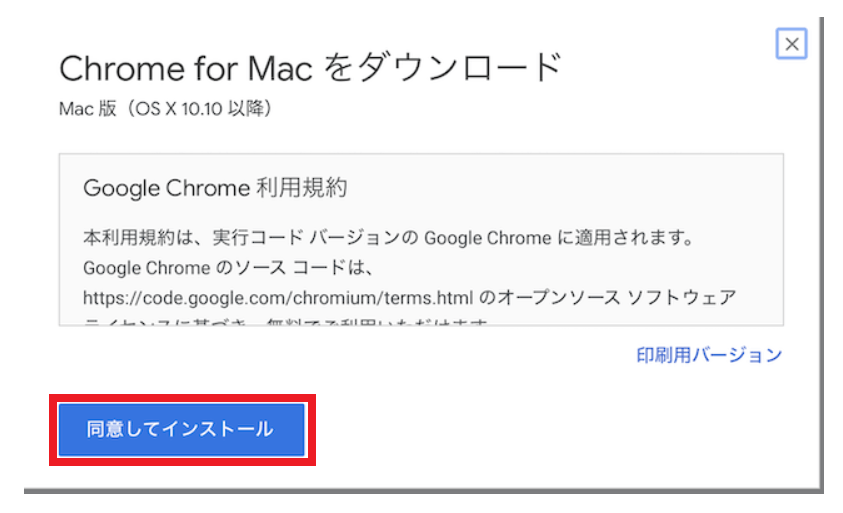
④「googlechrome.dmg」のダウンロードが開始されますので、ダウンロード完了までそのままお待ちください。
⑤ゴミ箱の左側にダウンロード済みのものが表示されます。その中の「googlechrome.dmg」をクリックします。
※表示場所が分からなければ、Finder※のサイドバー※の中の[ダウンロードフォルダ]に保存されていますので、そちらからもご確認いただけます。▼
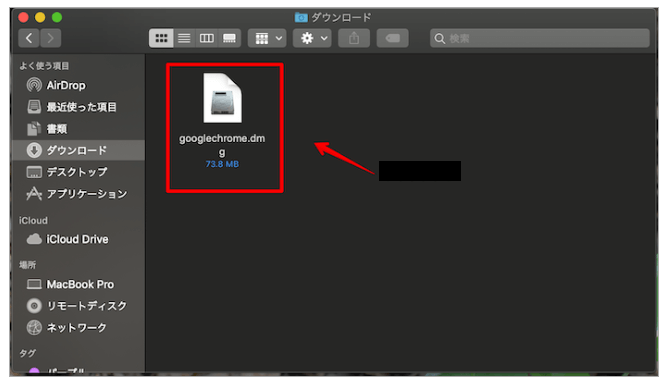
※Finder…削除・移動・コピーなどの、ファイル・フォルダー操作や管理を行うMacに標準搭載されているアプリケーションのことです。▼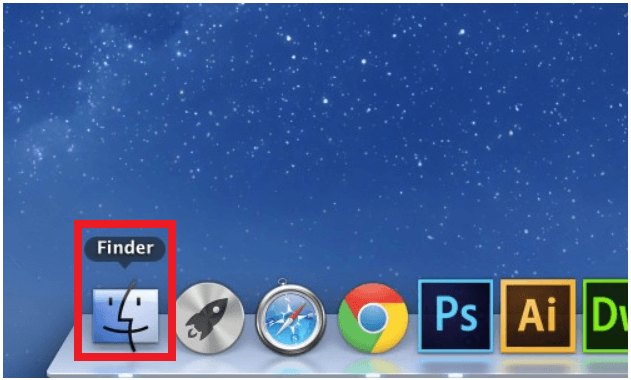
※サイドバー…Finderの左側に表示される灰色の部分です。▼
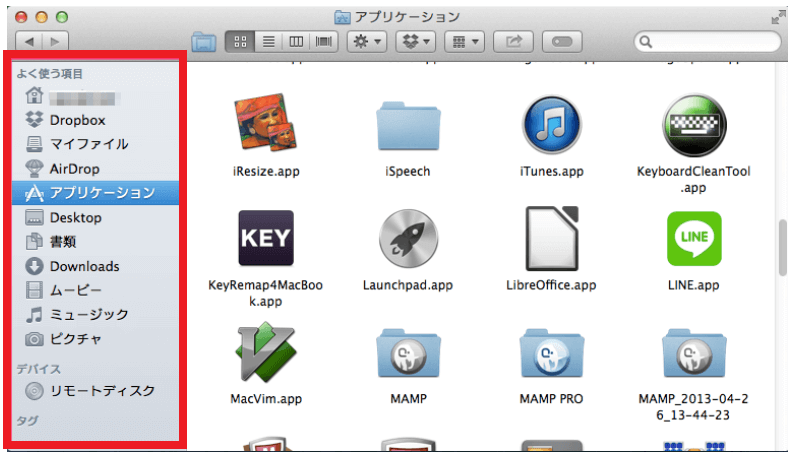
⑥「googlechrome.dmg」をクリックすると、小さくGoogle Chromeのアイコン※が出てきますので、その下にあるアプリケーションフォルダにドラッグ&ドロップ※します。
※Google Chromeのアイコンはコチラです。▼
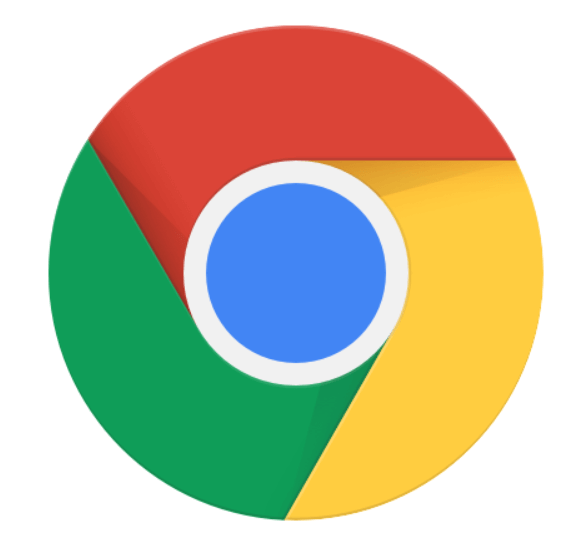
※ドラッグ&ドロップ…アイコン(この場合はGoogle Chrome)の上にカーソル(矢印)を合わせ、左クリックをした状態のままアイコンを動かし、移動したい場所(この場合はアプリケーションフォルダ)で離す動作のことです。
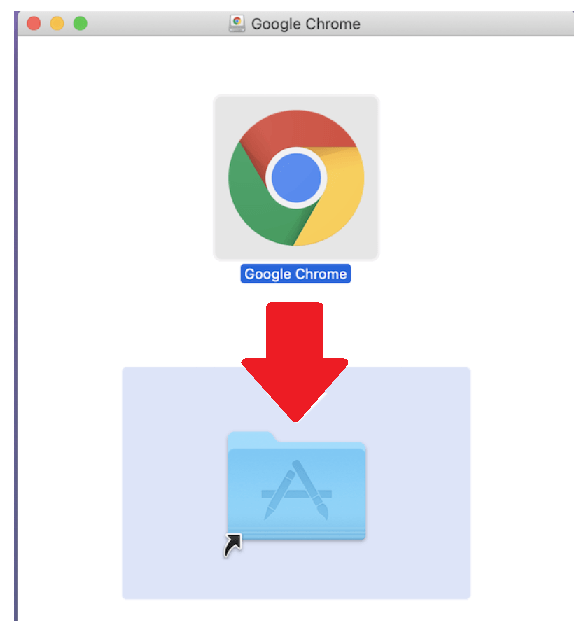
※このときに、管理者パスワードの入力を求められることがあります。
管理者パスワードがわからない場合は、パソコン上で自分が編集権限を持っている場所(デスクトップなど)にChrome をドラッグ(移動)してください。
⑦Chromeを起動します。
1.画面下に表示されているロケットマークのようなアイコン[Launchpad(ランチパッド)]をクリックします。
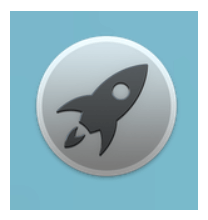
2.インストールされているアプリの一覧が表示されますので、その中から[Google Chrome]をクリックします
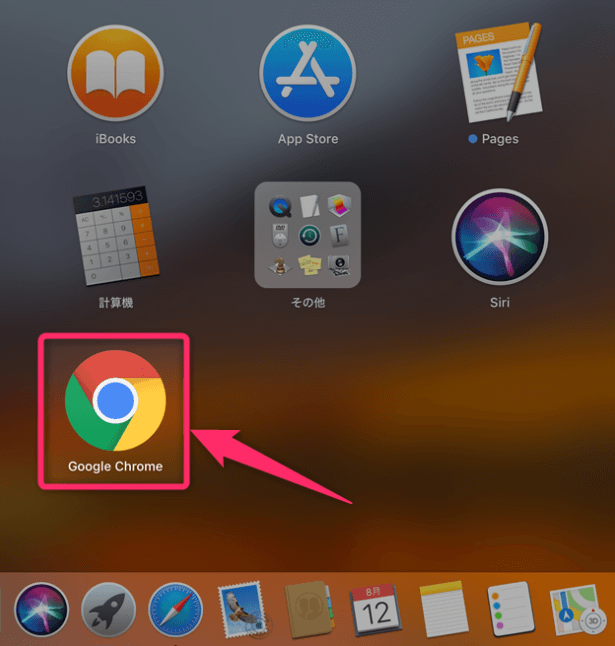
3.下記のような「Chromeにようこそ」という画面が立ち上がれば正常にインストール完了です。
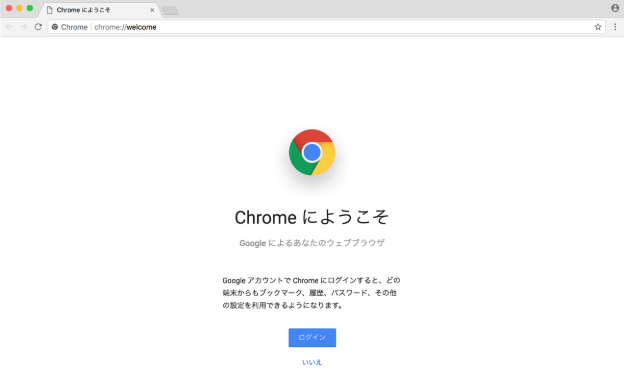
Google chromeの使い方
初期設定をする
①左上のリンゴのアイコンをクリックし、その中の[システム環境設定]をクリックします。
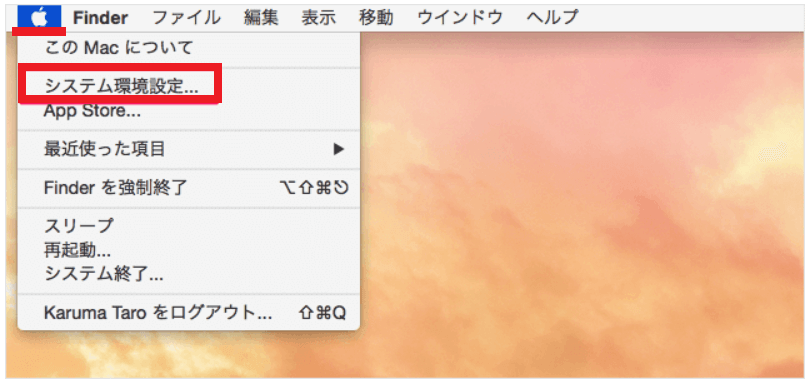
②その中の[一般]をクリックします。
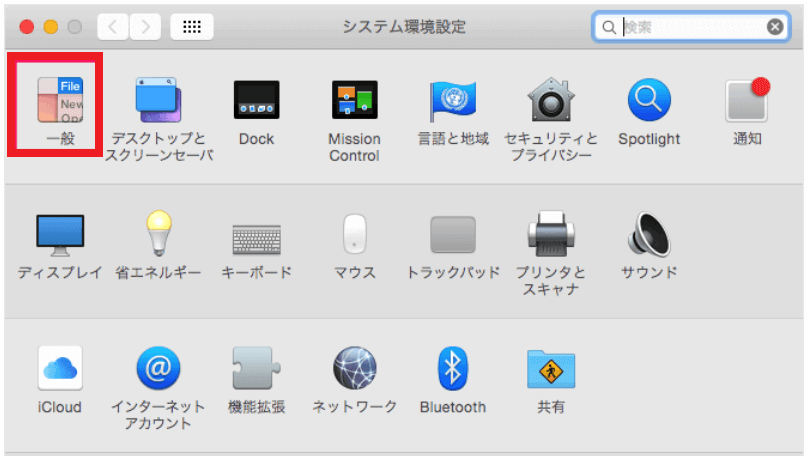
③[デフォルトWebブラウザ]横をクリックします。
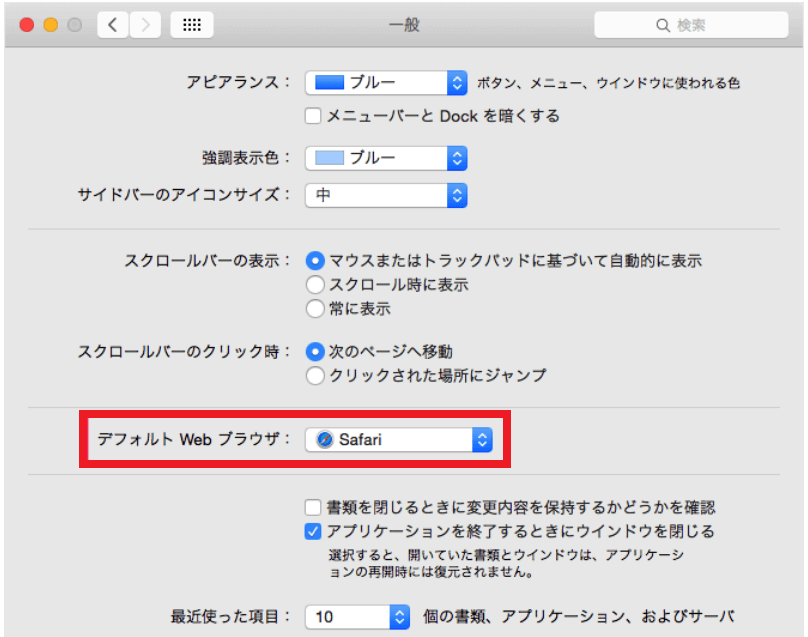
④インストール済みのブラウザが表示されますのでその中から[Google Chrome]を選択します。
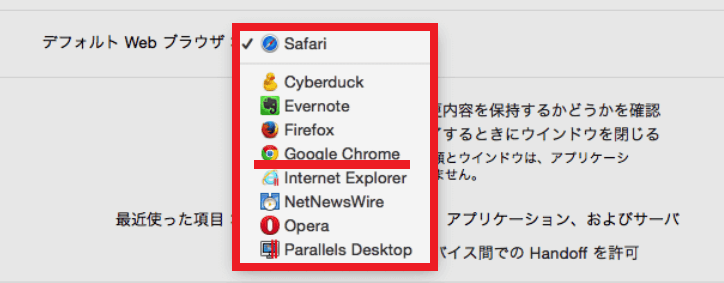
以上でMacの既存のブラウザの設定は完了です。
ログインする
Chromeにログインすると、ブックマーク・履歴・パスワードなどの設定を複数の端末間で同期し、同じデータを利用できるようになります。
①[ログイン]をクリックします。
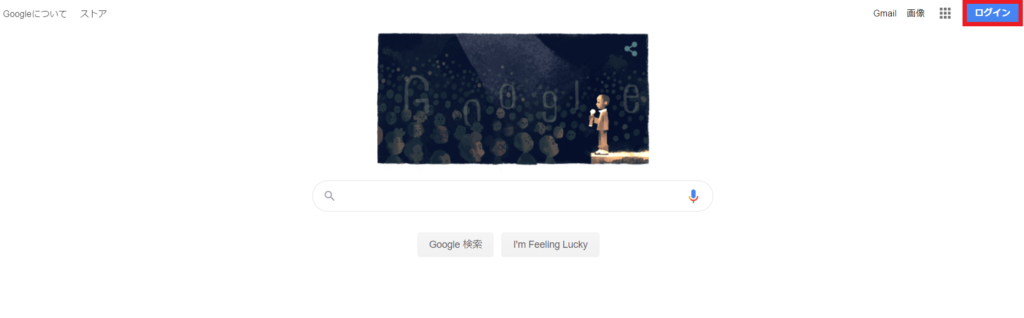
②ご自身のGoogleアカウントのメールアドレスを入力し、「次へ」をクリックします。
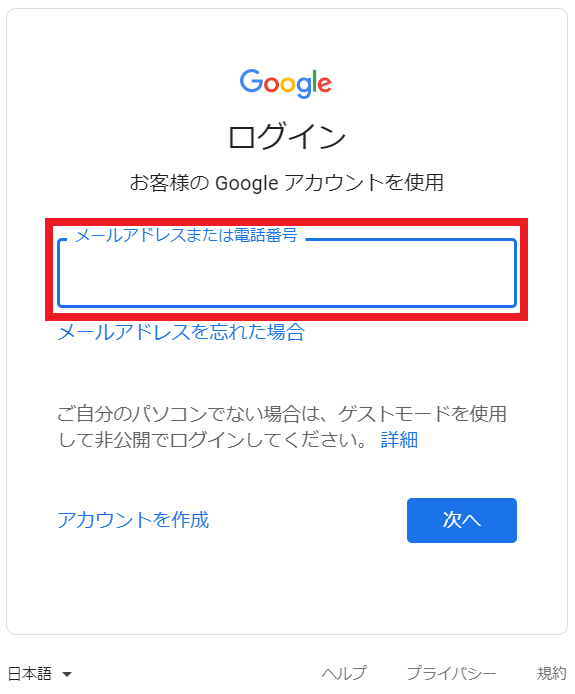
※Googleアカウントをお持ちでない方は、[アカウントの作成]をクリックしてアカウントの作成を行いましょう。
③続いてパスワードを入力し、「次へ」をクリックします。
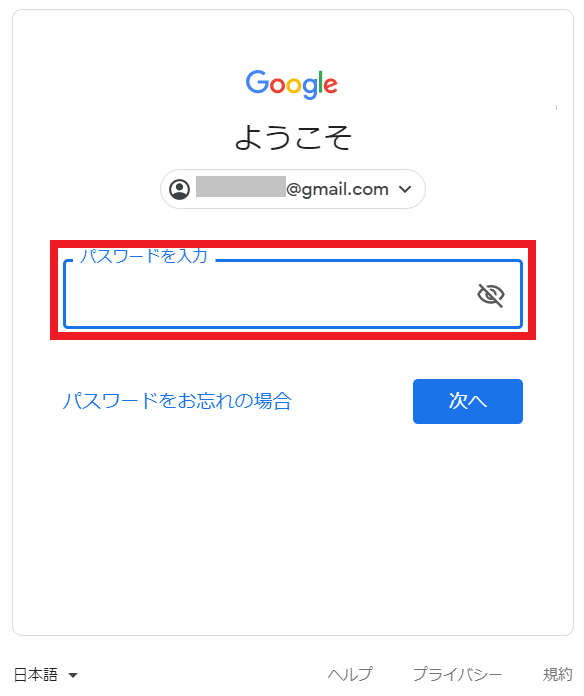
④■にご自身のアカウントのアイコンが表示されていれば、ログインは完了です。
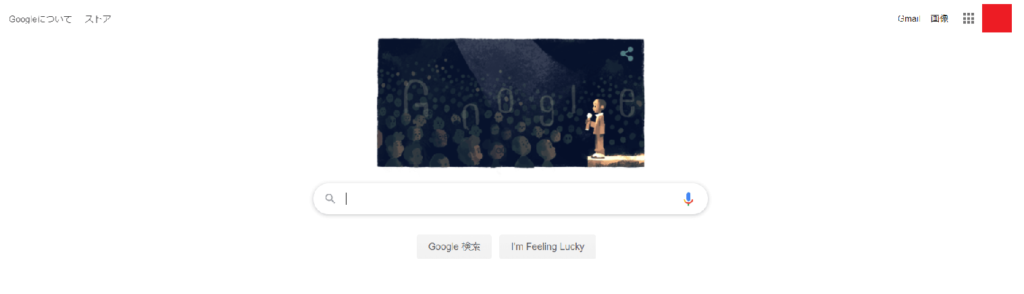
検索の仕方
①赤枠の検索バーに調べたい言葉を入れて、enterキーを押します。
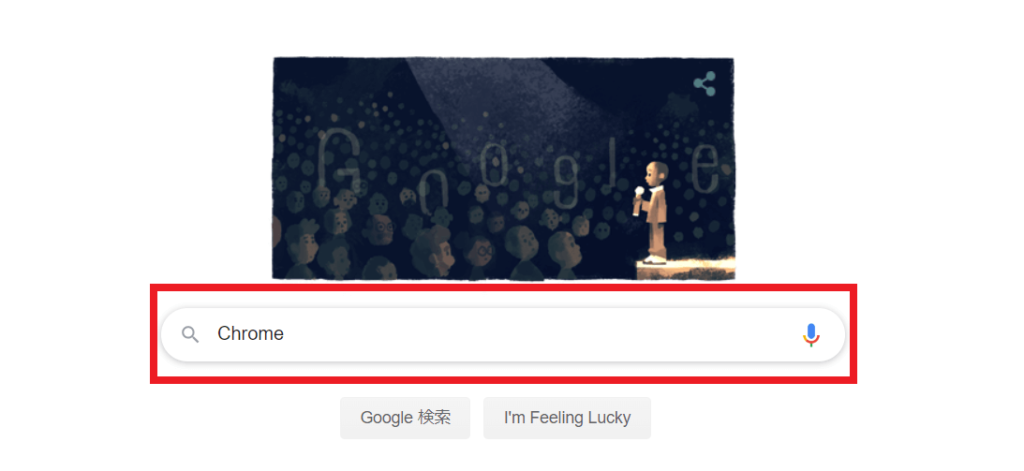
②調べたい言葉に関連する記事が出てきますので、出てきたリンクをクリックして内容を確認してみましょう。
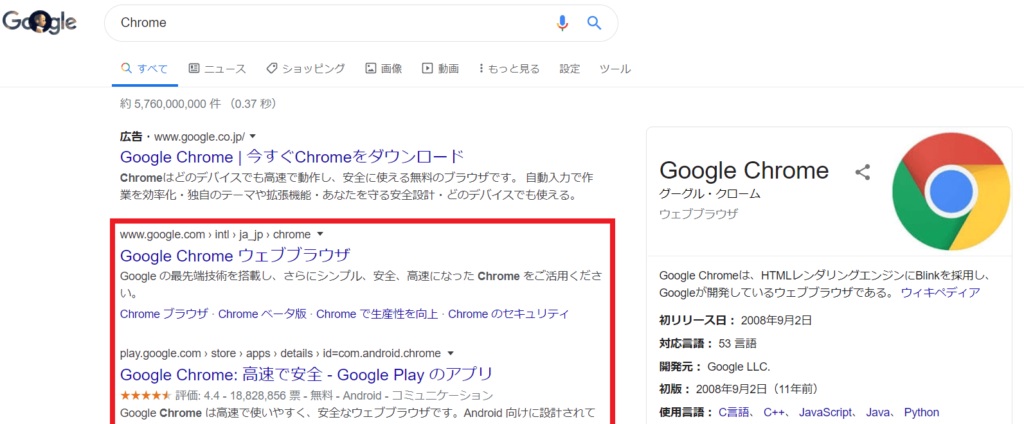
また、先ほどの画面の検索バーからも同じように検索することが可能です。